İnternet Bağlantı Problemleri Nasıl Çözülür?
İnternet bağlantısında yaşanan sorunlar, oldukça sinir bozucu olabiliyor. İnternet bağlantısında yaşanan sorunları çözmek için; genellikle sayfayı yeniden yükler veya Google’da arama yapmaya çalışırız. Eğer yaşanan İnternet problemleri servis sağlayıcısından kaynaklanmıyorsa, beklemek boşa zaman kaybına yol açabilir.
İlk olarak yaşanan İnternet bağlantısı sorunun ana kaynağını doğru bir şekilde analiz etmeli, sonrasında da sorunu çözmek için yapılması gereken basit işlemleri yapmalısınız. Sizlere bağlantı problemlerini gidermek için yapmanız gereken işlemleri adım adım anlatacağım.
1. Bağlantılarınızı Kontrol Edin
Eğer İnternet’e kablo ile bağlanıyorsanız, ilk adım olarak bağlantı kablolarını kontrol edin. Kablolarda yaşanacak herhangi bir temassızlık doğal olarak İnternet’e bağlanmanızı imkansız hale getirecektir. Bağlantı kablonuzu hem modemde hemde bilgisayarınızda doğru bir şekilde takılı olduğundan emin olun.
Eğer İnternet’e kablosuz bağlantı ile bağlanıyorsanız, problem yaşadığınız cihazın kablosuz bağlantısı yanlışlıkla kapatılmış olabilir. Diğer bir olasılıkta, bağlanmaya çalıştığınız cihazı uçak moduna almış olabilirsiniz.

2. Ping Komutunu Uygulayın
Bağlantı probleminizi tanımlamak için ilk yapmanız gereken ping komutunu uygulamaktır. Pin komutunu uygulamak için şu adımları takip edin:
- Başlat sekmesine tıklayın.
- Komut İstemi programını çalıştırın.
- Komut satısına ping google.com yazın.
Bu komutun yaptığı temel olarak şu; ping yazılan adrese 4 adet istek paketi gönderir. Web sunucusu gönderilen paketleri almazsa (Lost kısmında 0 dan büyük bir değer görürseniz) veya gönderilen paketlere geç cevap verirse (Average değeri 1000 mili saniyeden büyükse), bir ağ sorunu yaşadığınızı anlayabilirsiniz.
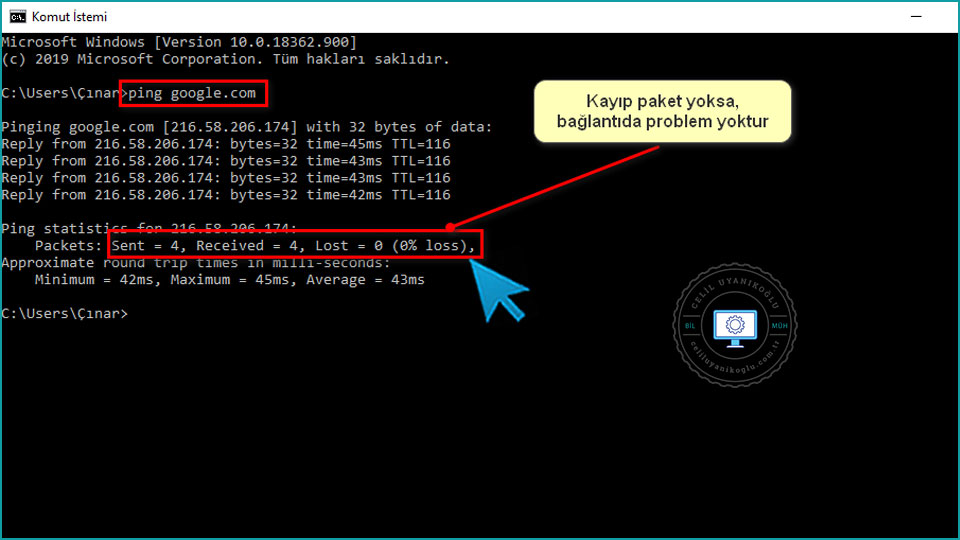
Ping atma işlemini bir kaç site için deneyin. Eğer ping gönderdiğiniz sitelerde aynı sorunu yaşıyorsanız, servis sağlayıcınız ile görüşmeden önce; dördüncü adıma geçerek modeminizi test edin.
3. Belirli Bir Site ile Yaşanan Bağlantı Problemi Nasıl Çözülür?
İnternet bağlantınız da bir sorun yoksa ancak belirli bir siteye bağlanırken sorun yaşıyorsanız, uygulamanız gereken iki basit işlem mevcut.
Bunlardan ilki; Down For Everyone Or Just For Me sitesini denemek. Siteyi ziyaret edin ve bağlantı problemi yaşadığınız web sitesinin adresini ilgili kısma yazarak or just me? butonuna tıklayın. Siteye bağlantı kurmada sadece siz sorun yaşıyorsanız “is up” ile bilgi verilecektir. İlgili siteye erişimi o an için kimse yapamıyorsa “is down” ile gösterilecektir.
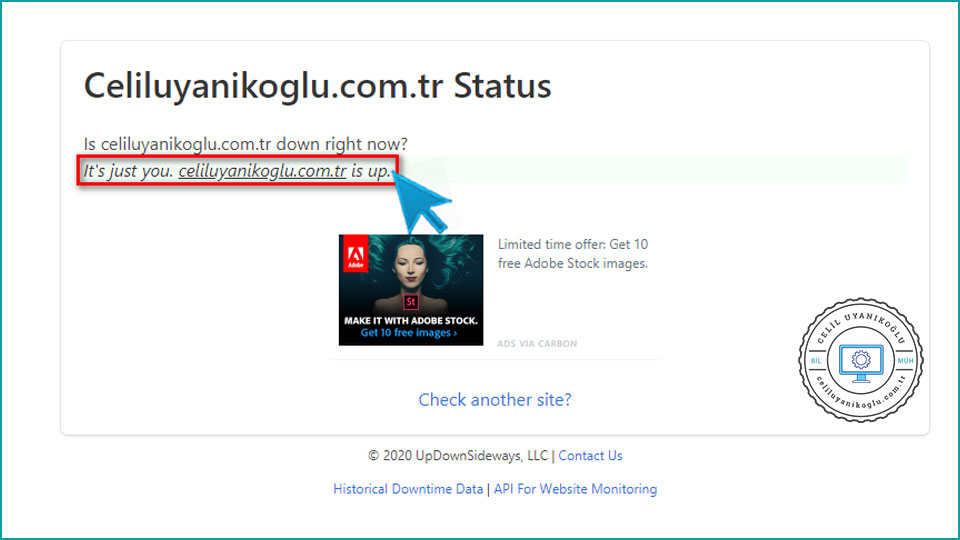
Diğer bir adım ise; sorun yaşadığınız siteye tracert paketi göndermek. Yöntemi uygulamak için;
- Başlat sekmesine tıklayın.
- Komut İstemi programını çalıştırın.
- Komut satırına tracert google.com.
Yazdığınız tracet komutu ile, gönderdiğiniz paketin tüm yolculuğunu izleyebilirsiniz. Paket sorunsuz ulaşıyorsa Trace complete bilgisini alacaksınız. Eğer site kapalı ise; Trace incomplete uyarısı verilecek.
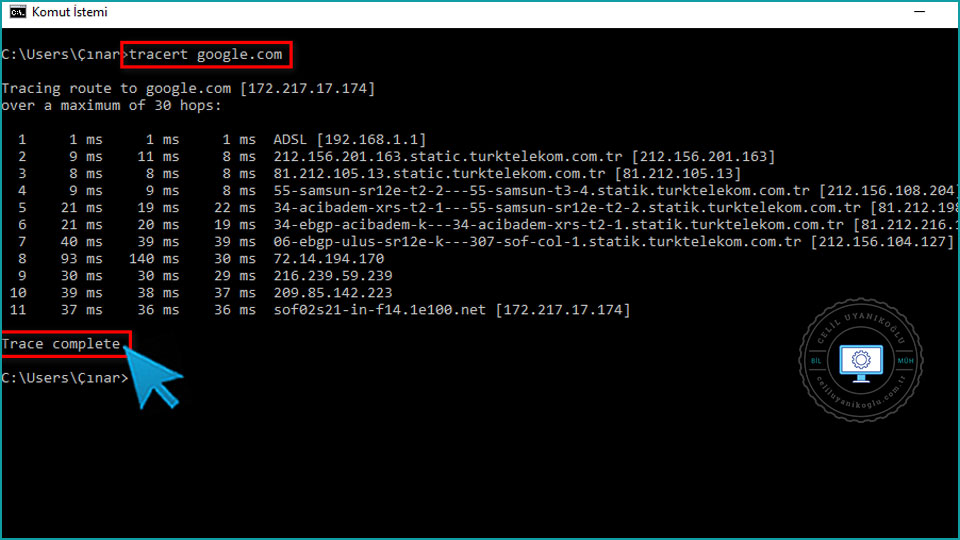
4. Modem ile Alakalı Olabilecek İnternet Sorunları
İnternet sorunlarının yaşanmasının en büyük nedenlerinden biri de; modem kaykaklı sorunlardır. İnternet servis sağlayıcısı ile bağlantı kuran modemlerde uzun süreli kullanımlarda sorunlar yaşanabilir. İnternet bağlantısında sorun yaşıyorsanız; ilk olarak modeminizin ışıklarını kontrol edin.
Sorunsuz bir İnternet bağlantısında; modeminizdeki Power ve DSL ışıkları sabit yanar, İnternet ışığı ile yanıp söner. Yanan veya yanıp sönen bu ışıkların rengi ise yeşildir. Modemde yeşil haricinde turuncu veya kırmızı bir ışık yanıyorsa, bağlantınızda sorun var demektir.

İlk adım olarak; modeme gelen bağlantı kablolarını elle kontrol edin. Kabloları çıkarıp sağlam bir şekilde takmayı deneyin. Sonrasında modemin güç fişini çıkarıp, 10 saniye kadar bekledikten sonra tekrar güç fişini takın. Modemin servis sağlayıcısı ile iletişim kurabilmesi için 2 dakika kadar bekleyin.
Sorun devam ediyorsa bu işlemi bir kaç kere daha uygulayın. Özellikle kablosuz bağlantılarda, modemin gönderdiği paketler bağlantı kurmak istediğiniz cihaza doğru bir şekilde ulaşamıyor olabilir. Mümkünse kablo ile İnternet bağlantısı kurmayı deneyin.
Bir kaç kere modemi kapatıp açmak sorunu düzeltmezse, son çare olarak modemin arkasında yer alan Reset düğmesine bir kaç saniye basılı tutarak modemi sıfırlamayı deneyin.
Yaptığınız tüm işlemlere rağmen modem ışıklarında sorun devam ediyorsa, servis sağlayıcısını aramalısınız.
5. Tek Bir Bilgisayarda Yaşanan Bağlantı Problemleri Nasıl Çözülür?
Tüm cihazlar İnternet’e sorunsuz bağlantı kurabilirken, tek bir bilgisayarda İnternet bağlantı problemi yaşıyorsanız aşağıdaki kontrolleri yapmanız gerekiyor;
- Bilgisayarın kablosuz bağlantısı kapalı olabilir. Kablo ile bağlantı kuruyorsanız, kabloda sorun olabilir.
- Bilgisayarın bağlantısı uçak moduna alınmış olabilir.
- Yakın bir zamanda yüklediğiniz bir program, İnternet bağlantısını yasaklamış olabilir.
- Bilgisayarınızda virüs, trojen veya malware olabilir.
- Yanlış yapılandırılan güvenlik duvarı ayarları, bilgisayarınızdan veri gönderilmesini engelliyor olabilir.
6. DNS Sunucu Sorunları Çözülür?
Ülkemizde yasaklı bir hayli site olduğundan, çoğumuz yasaklı sitelere giriş için DNS kullanmak zorunda kalıyoruz. Ancak bazen kullandığımız DNS’ler İnternet bağlantısında soruna neden olabiliyorlar. DNS kaynaklı İnternet bağlantısı sorunu yaşayıp yaşamadığınızı anlamak için şu basit ama etkili yöntemi kullanabilirsiniz.
- Tarayıcınızı açın ve adres satısına şu IP adresini yazın :
-
http://216.58.197.78/
- Gördüğünüz gibi Google açıldı.
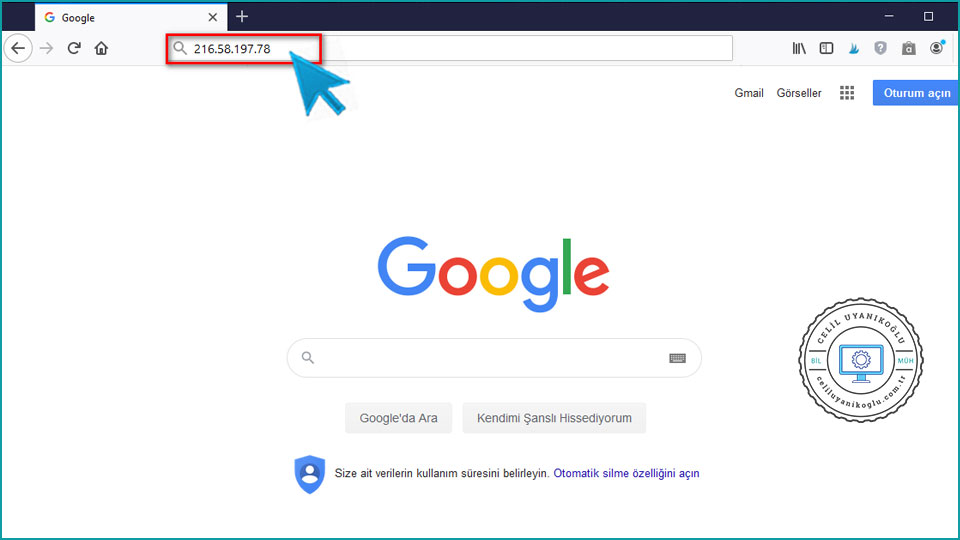
Eğer google.com sitesine normal adresle ulaşamıyorsanız ancak IP adresi yazarak Google açılıyorsa, bilgisayarınızın DNS yapılandırma ayarlarından bir sorun var demektir. Bilgisayarınızda tanımlı bir DNS varsa silin ve DNS ayarınızı varsayılan olarak tekrar güncelleyin.
İnternet bağlantınızda sayfa açamama, yavaşlama ve kopma gibi problemler yaşıyorsanız, bu yazıda anlatılan adımları uygulayabilirsiniz : DNS Cache Temizleme İşlemi Nasıl Yapılır? : Tüm Yöntemler
